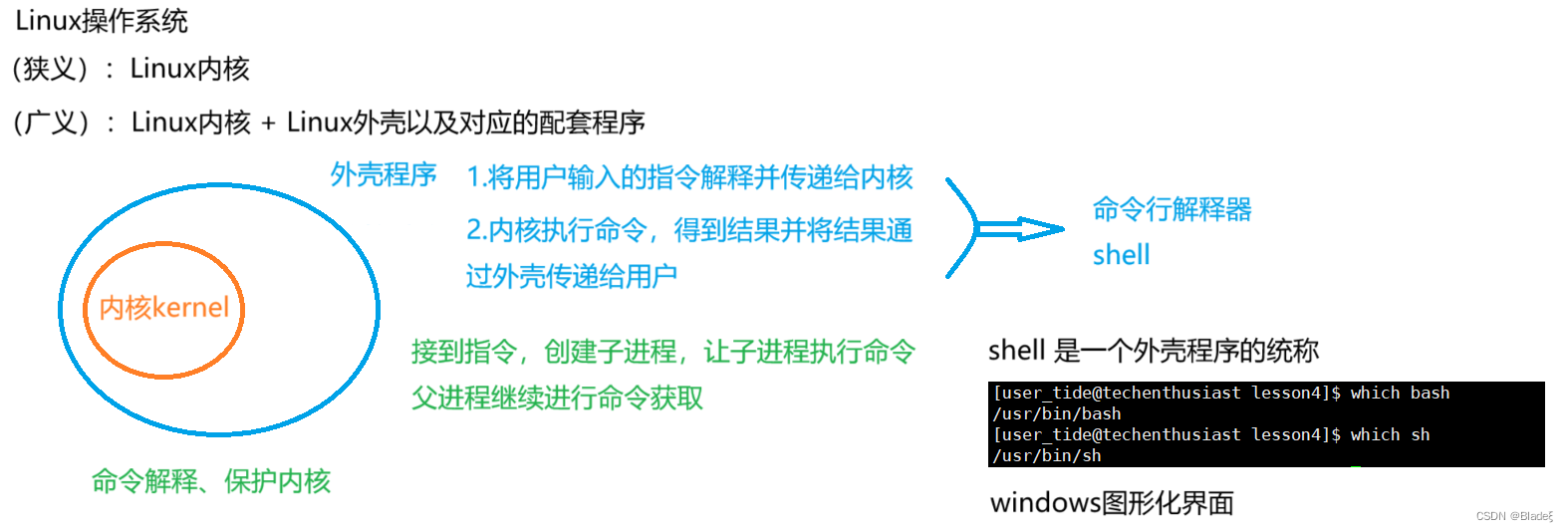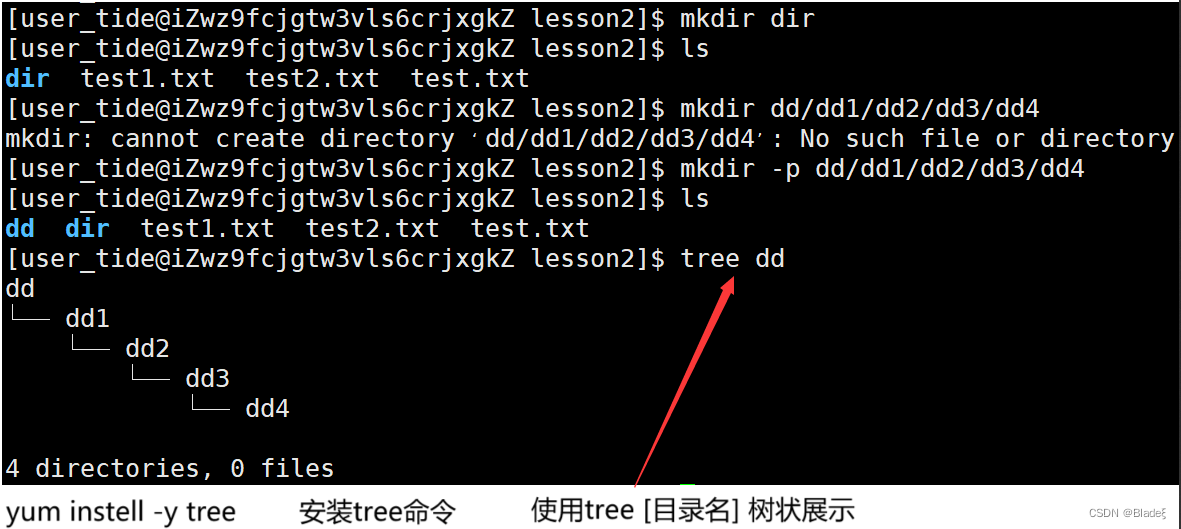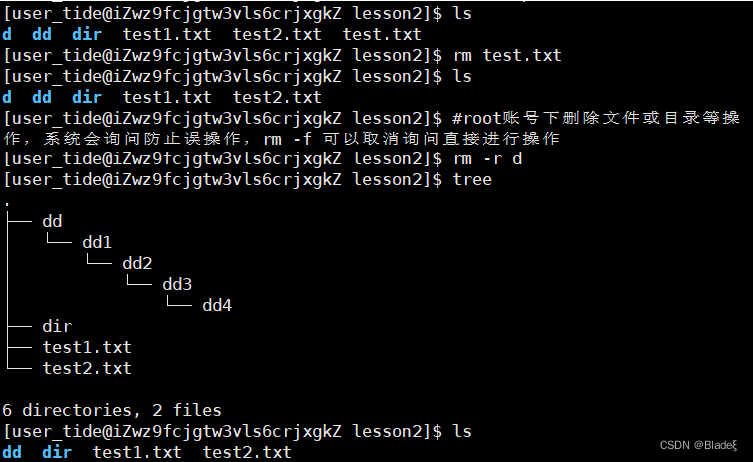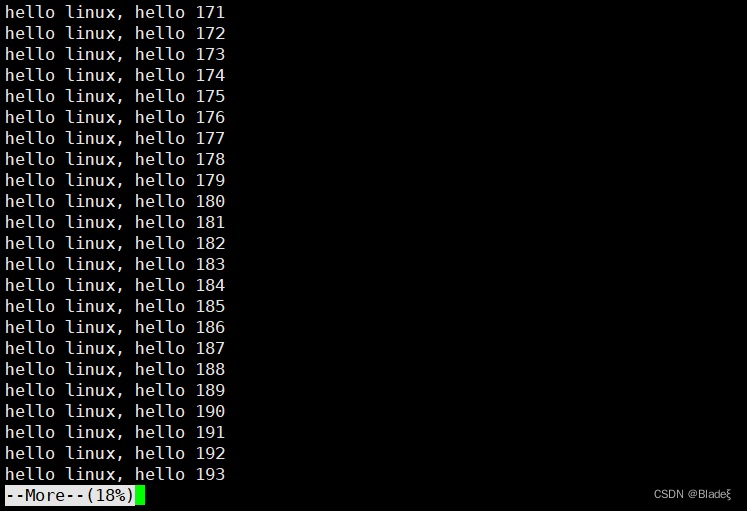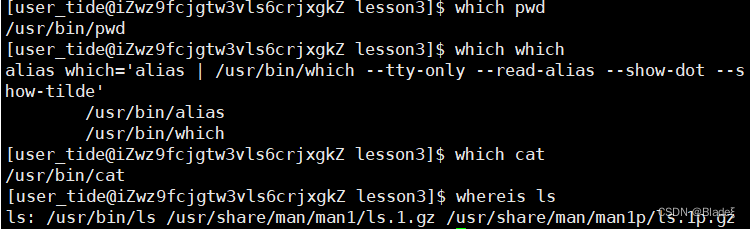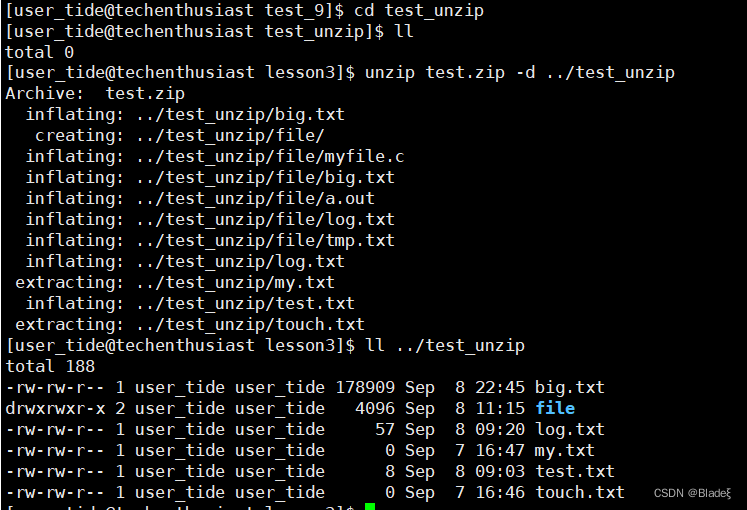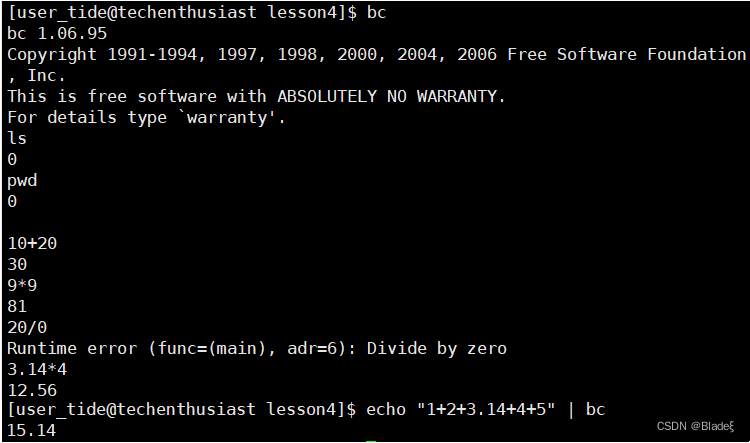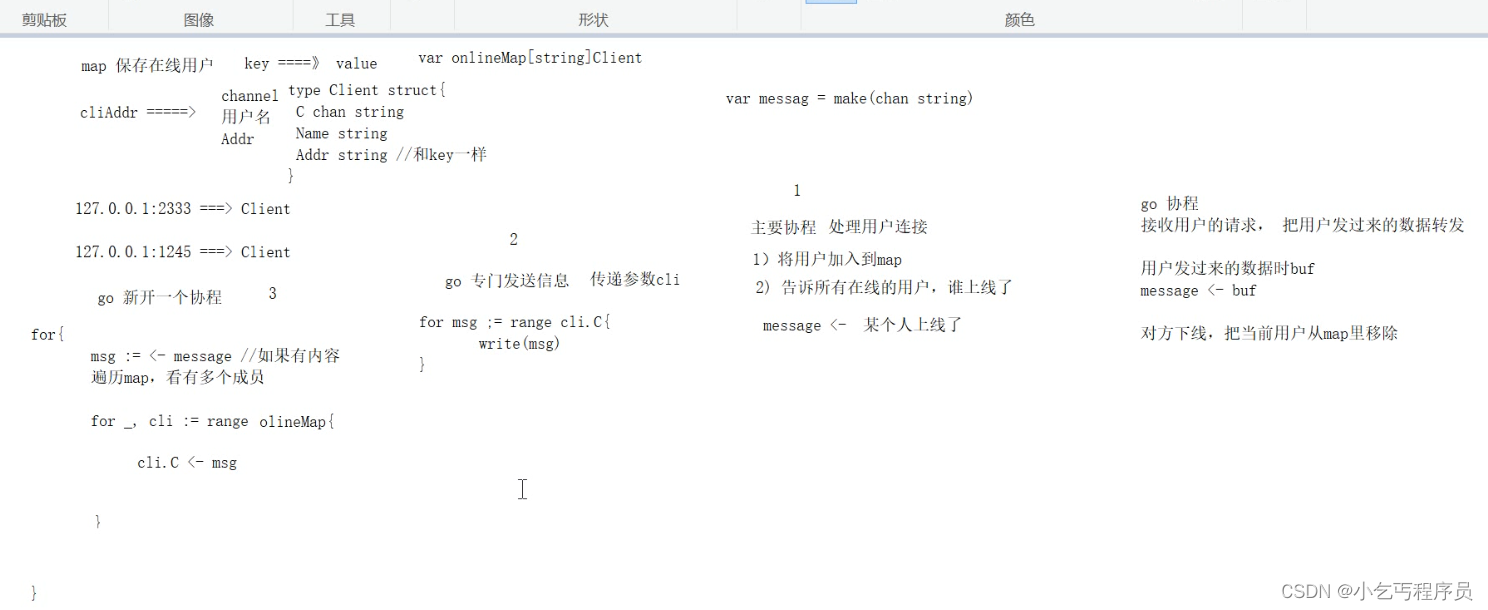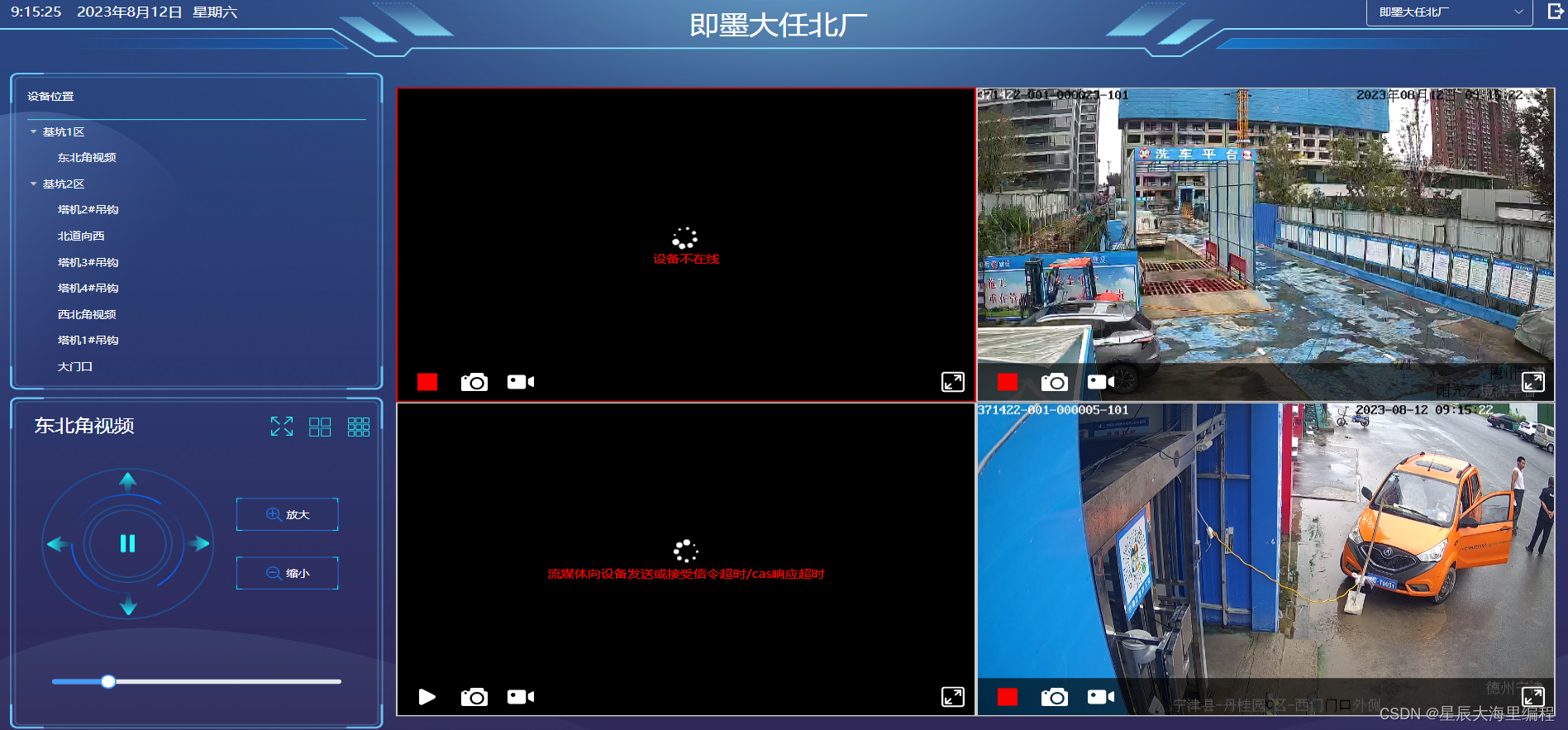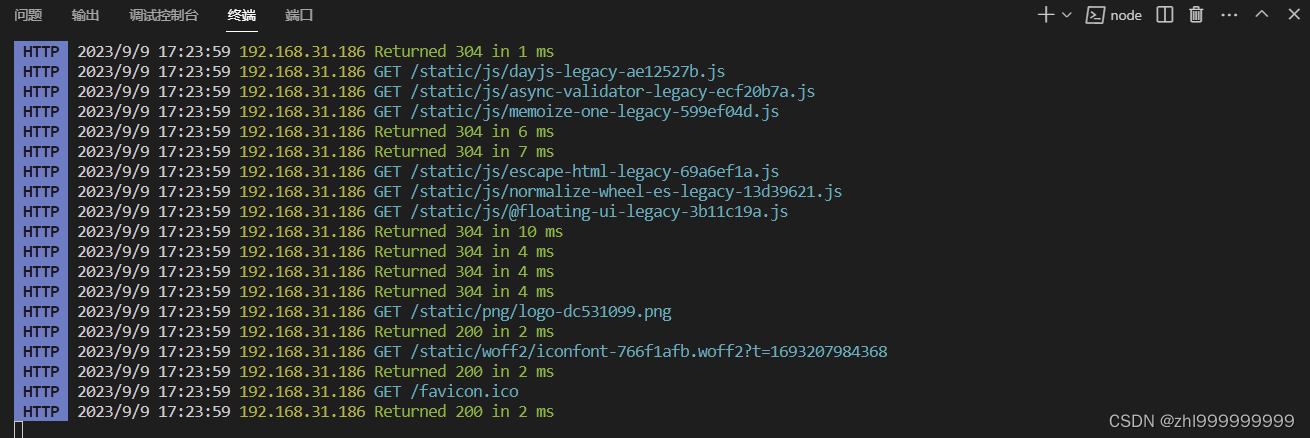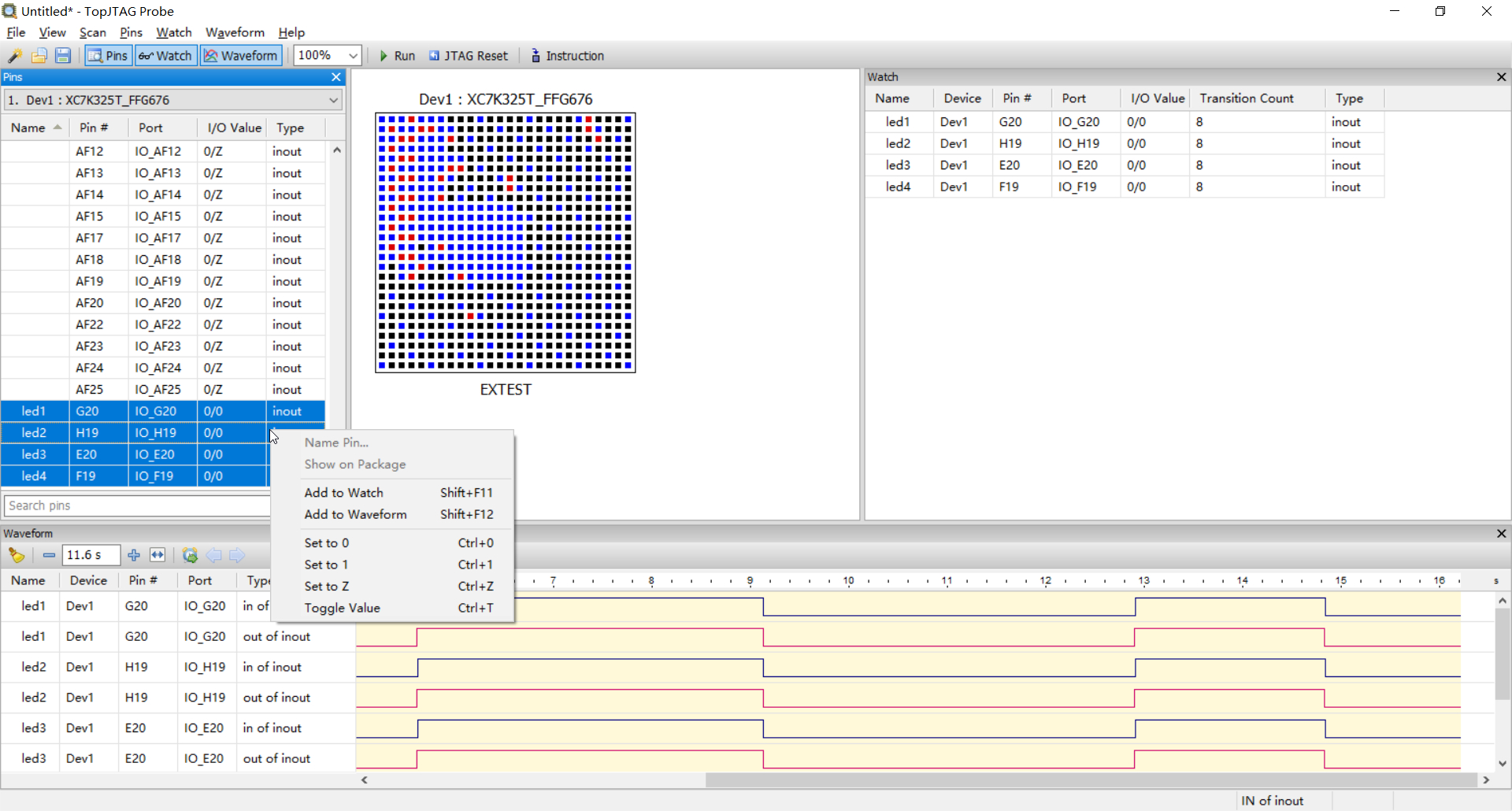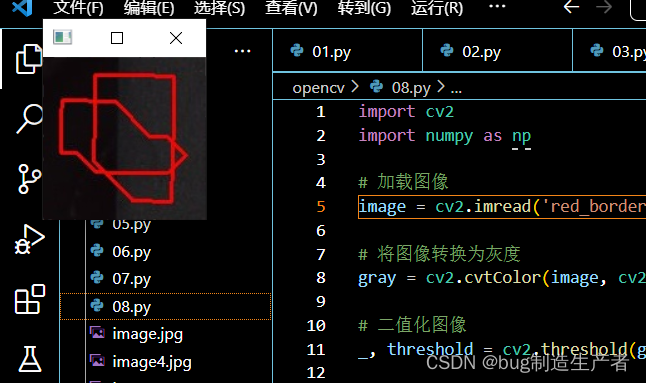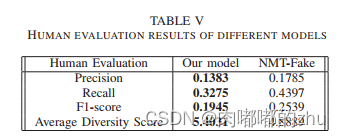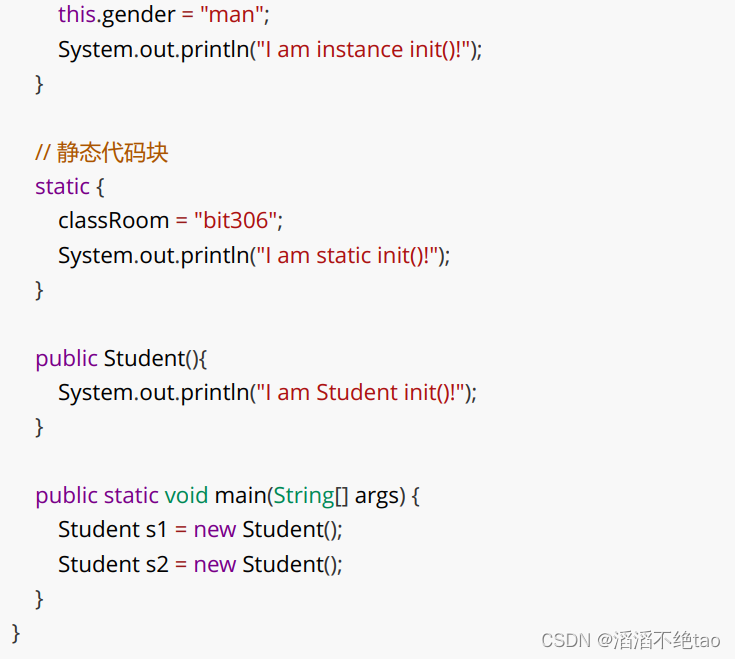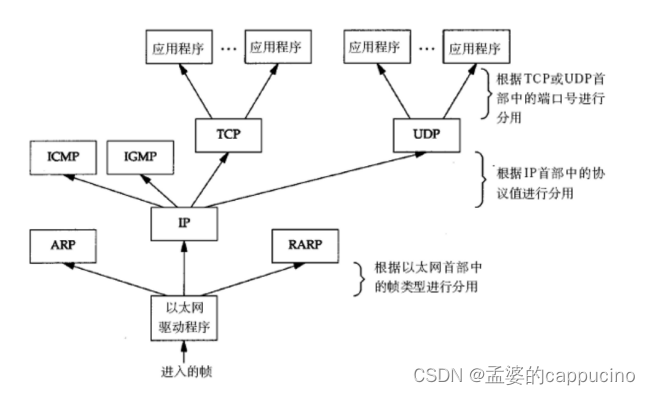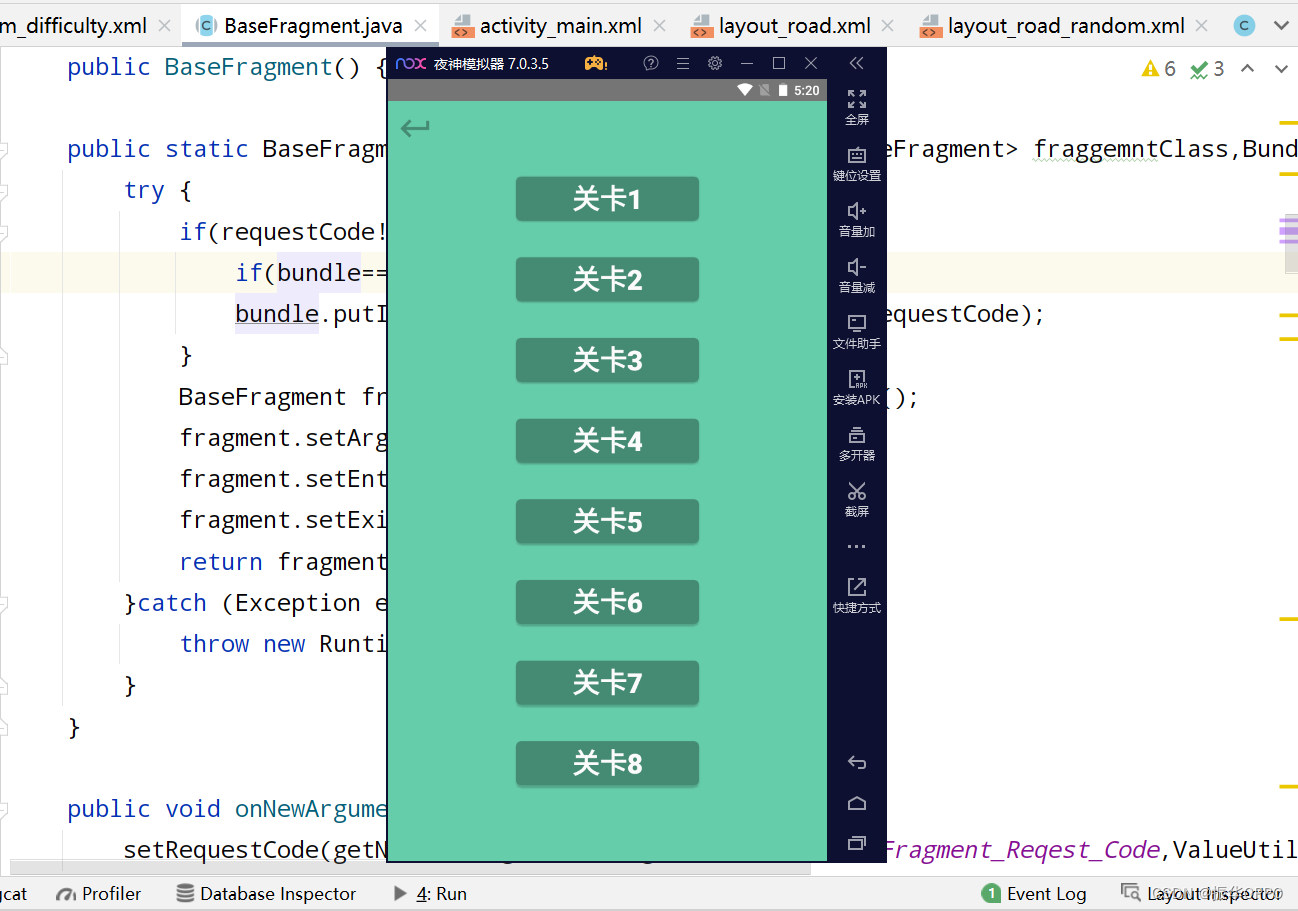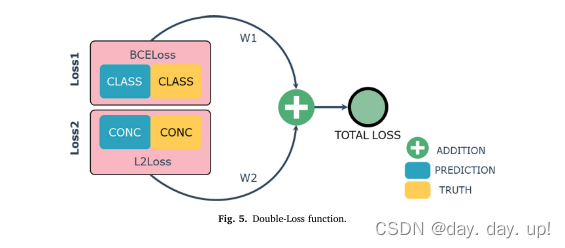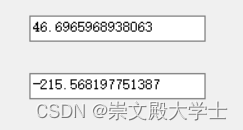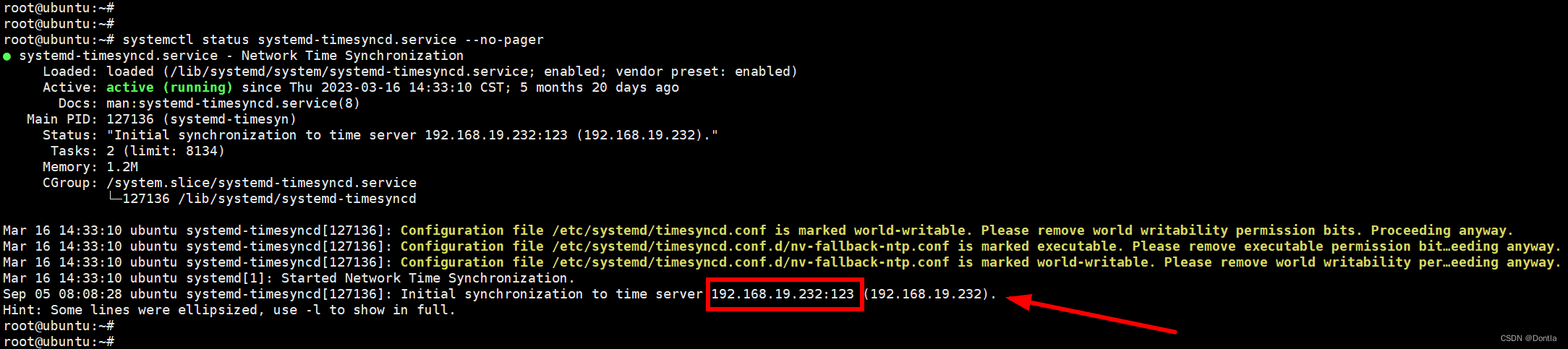目录
前言
一、Linux下的基本指令
01. ls 指令
02. pwd 指令
03. cd 指令
04. touch 指令
05. mkdir 指令(重要)
06. rmdir 指令 && rm 指令(重要)
07. man 指令(重要)
extra nano
08. cp 指令(重要)
09. mv 指令(重要)
extra echo
10. cat 指令
11. more 指令
12. less 指令(重要)
13. head 指令 && tail 指令
extra 补充指令
14. 时间相关的指令
15. cal 指令
16.find指令:(重要) -name
17. grep 指令
18. which 指令
extra history && Tab
19. zip/unzip 指令:
20. tar 指令(重要)
21. bc 指令:
22. uname –r 指令:
extra 热键补充
23. 关机
extra 扩展命令
二、shell命令以及运行原理
前言
Linux,一般指GNU/Linux(单独的Linux内核并不可直接使用,一般搭配GNU套件,故得此称呼),是一种免费使用和自由传播的类UNIX操作系统,其内核由林纳斯·本纳第克特·托瓦兹(Linus Benedict Torvalds)于1991年10月5日首次发布,它主要受到Minix和Unix思想的启发,是一个基于POSIX的多用户、多任务、支持多线程和多CPU的操作系统。它支持32位和64位硬件,能运行主要的Unix工具软件、应用程序和网络协议。
Linux继承了Unix以网络为核心的设计思想,是一个性能稳定的多用户网络操作系统。Linux有上百种不同的发行版,如基于社区开发的debian、archlinux,和基于商业开发的Red Hat Enterprise Linux、SUSE、Oracle Linux等。
2022年11月20日,Linux 提交了最后一批 drm-intel-next 功能补丁,Linux 6.2将迎来对英特尔锐炫独显的正式支持。 [14]
——摘取自百度百科
一、Linux下的基本指令
01. ls 指令
语法: ls [选项][目录或文件]
功能:对于目录,该命令列出该目录下的所有子目录与文件。对于文件,将列出文件名以及其他信息常用选项:
-a 列出目录下的所有文件,包括以 . 开头的隐含文件。 -d 将目录象文件一样显示,而不是显示其下的文件。 如:ls –d 指定目录 -i 输出文件的 i 节点的索引信息。 如 ls –ai 指定文件 -k 以 k 字节的形式表示文件的大小。ls –alk 指定文件 -l 列出文件的详细信息。 -n 用数字的 UID,GID 代替名称。 (介绍 UID, GID) -F 在每个文件名后附上一个字符以说明该文件的类型,“*”表示可执行的普通文件;“/”表示目录;“@”表 示符号链接;“|”表示FIFOs;“=”表示套接字(sockets)。(目录类型识别) -r 对目录反向排序。 -t 以时间排序。 -s 在l文件名后输出该文件的大小。(大小排序,如何找到目录下最大的文件) -R 列出所有子目录下的文件。(递归) -1 一行只输出一个文件使用举例:
ls ls -l # 列出文件的详细信息 ls -a # 列出目录下的所有文件,包括以 . 开头的隐含文件 ls -l -a # 等同于 ls -la ll # ls -l 的缩写效果演示:
02. pwd 指令
语法:pwd
功能:显示用户当前所在的目录使用举例:
pwd效果演示:

03. cd 指令
Linux系统中,磁盘上的文件和目录被组成一棵目录树,每个节点都是目录或文件
语法:cd 目录名
功能:改变工作目录。将当前工作目录改变到指定的目录下使用举例:
cd .. # 返回上级目录 cd /home/mydir/learn/ # 绝对路径 cd ../test2/ # 相对路径 cd ~ # 进入用户家目 cd - # 返回最近访问目录效果演示:

04. touch 指令
语法:touch [选项]... 文件...
功能:touch命令参数可更改文档或目录的日期时间,包括存取时间和更改时间,或者新建一个不存在的文件常用选项:
-a 或--time=atime或--time=access或--time=use只更改存取时间。 -c 或--no-create 不建立任何文档。 -d 使用指定的日期时间,而非现在的时间。 -f 此参数将忽略不予处理,仅负责解决BSD版本touch指令的兼容性问题。 -m 或--time=mtime或--time=modify 只更改变动时间。 -r 把指定文档或目录的日期时间,统统设成和参考文档或目录的日期时间相同。 -t 使用指定的日期时间,而非现在的时间使用举例:
touch test.txt touch test1.txt test2.txt test3.txt # 支持批处理效果演示:
05. mkdir 指令(重要)
语法:mkdir [选项] dirname...
功能:在当前目录下创建一个名为 “dirname”的目录使用举例:
mkdir dir mkdir -p d1/d2/d3/d4效果演示:
06. rmdir 指令 && rm 指令(重要)
rmdir是一个与mkdir相对应的命令。mkdir是建立目录,而rmdir是删除命令。
语法:rmdir [-p][dirName]
适用对象:具有当前目录操作权限的所有使用者
功能:删除空目录
使用举例:rmdir dir rmdir -p dir # 当子目录被删除后如果父目录为空目录的话,就连带父目录一起删除效果演示:
我们可以看到rmdir使用起来非常受限,实际上rm指令使用起来更方便一些
rm命令可以同时删除文件或目录
语法:rm [文件名/目录名]
适用对象:所有使用者
功能:删除文件或目录常用选项:
-f 即使文件属性为只读(即写保护),亦直接删除 -i 删除前逐一询问确认 -r 删除目录及其下所有文件使用举例:
rm test.txt # 删除文件 rm dir # 删除目录 rm -f dir # 删除目录并且取消系统询问 rm -r dd # 删除该目录及其下的所有文件 rm -rf ./* # 删除当前目录的所有文件 warning:请勿随意在任何机器下尝试下面这条指令 rm -rf / # 删除所有可以删除的文件效果演示:
07. man 指令(重要)
Linux的命令有很多参数,我们不可能全记住,我们可以通过查看联机手册获取帮助。访问Linux手册页的命令是
man 语法: man [选项] 命令常用选项:
k 根据关键字搜索联机帮助 num 只在第num章节找 -a 将所有章节的都显示出来,比如 man printf 它缺省从第一章开始搜索,知道就停止, 用a选项,当按下q退出,他会继续往后面搜索,直到所有章节都搜索完毕解释一下,man手册分为8章 1 是普通的命令 2 是系统调用,如open,write之类的(通过这个,至少可以很方便的查到调用这个函数, 需要加什么头文件) 3 是库函数,如printf,fread4是特殊文件,也就是/dev下的各种设备文件 5 是指文件的格式,比如passwd, 就会说明这个文件中各个字段的含义 6 是给游戏留的,由各个游戏自己定义 7 是附件还有一些变量,比如向environ这种全局变量在这里就有说明 8 是系统管理用的命令,这些命令只能由root使用,如ifconfi使用举例:
man printf # 查询printf指令的用法 man man # 查询man指令的用法 man 3 printf # 查询3号手册中printf的用法# 不带编号会默认在1号手册中查询,找不到就去2号手册...3号手册...直到找到为止如果发现无法使用man查询相关信息,可能是缺少组件,可以尝试:"yum install -y man-pages" 安装一下效果演示:
man printf
我们试着使用一下手册中的printf指令吧:
man 3 printf
extra nano

08. cp 指令(重要)
语法:cp [选项] 源文件或目录 目标文件或目录
功能: 复制文件或目录
说明: cp指令用于复制文件或目录,如同时指定两个以上的文件或目录,且最后的目的地是一个已经存在的目录,则它会把前面指定的所有文件或目录复制到此目录中。若同时指定多个文件或目录,而最后的目的地并非一个已存在的目录,则会出现错误信息常用选项:
-f 或 --force 强行复制文件或目录, 不论目的文件或目录是否已经存在 -i 或 --interactive 覆盖文件之前先询问用户 -r 递归处理,将指定目录下的文件与子目录一并处理。若源文件或目录的形态, 不属于目录或符号链接,则一律视为普通文件处理 -R 或 --recursive递归处理,将指定目录下的文件及子目录一并处理使用举例:
cp src destdir/newname # src 源文件/目录名,拷贝目录时使用"-r"递归拷贝目录的内容 # destdir 目标目录 # newfilename 可以给源文件/目录重命名效果演示:
09. mv 指令(重要)
介绍:mv命令是move的缩写,可以用来移动文件或者将文件改名(move (rename) files),是 Linux系统下常用的命令,经常用来备份文件或者目录。
语法: mv [选项] 源文件或目录 目标文件或目录
功能:
1. 视mv命令中第二个参数类型的不同(是目标文件还是目标目录),mv命令将文件重命名或将其移至一个新的目录中
2. 当第二个参数类型是文件时,mv命令完成文件重命名,此时,源文件只能有一个(也可以是源目录名),它将所给的源文件或目录重命名为给定的目标文件名
3. 当第二个参数是已存在的目录名称时,源文件或目录参数可以有多个,mv命令将各参数指定的源文件均移至目标目录中常用选项:
-f :force 强制的意思,如果目标文件已经存在,不会询问而直接覆盖 -i :若目标文件 (destination) 已经存在时,就会询问是否覆盖使用举例:
mv src dest # src 源文件/目录(一定要存在)、dest 目标目录 # 如果目标文件/目录不存在,则对已存在的文件/目录进行重命名效果演示:
extra echo
> 输出重定向
using
>> 追加重定向
using
程序在运行的时候,默认会打开三个输入输出流:
10. cat 指令
语法:cat [选项][文件]
功能: 查看目标文件的内容
常用选项:-b 对非空输出行编号 -n 对输出的所有行编号 -s 不输出多行空行使用举例:
cat filename cat -sn filename cat -b filename效果演示:
11. more 指令
语法:more [选项][文件]
功能:more命令,功能类似 cat
常用选项:-n 对输出的所有行编号 q 退出more Enter 下翻使用举例:
// 创建一个相对较大的文件 big.txtcnt=0; while [ $cnt -le 1000 ]; do echo "hello linux, hello $cnt"; let cnt++; done > big.txt如果使用 cat 指令查看该文件内容,很容易刷屏,阅读起来不方便 我们可以使用 more 指令来查看较大的文件的内容more big.txt效果演示:
12. less 指令(重要)
介绍:less 工具也是对文件或其它输出进行分页显示的工具,应该说是linux正统查看文件内容的工具,功能极其强大。less 的用法比起 more 更加的有弹性。在 more 的时候,我们并没有办法向前面翻, 只能往后面看但若使用了 less 时,就可以使用 [pageup][pagedown] 等按键的功能来往前往后翻看文件,更容易用来查看一个文件的内容!除此之外,在 less 里头可以拥有更多的搜索功能,不止可以向下搜,也可以向上搜。
语法:less [参数] 文件
功能:less与more类似,但使用less可以随意浏览文件,而more仅能向前移动,却不能向后移动,而且less在查看之前不会加载整个文件
常用选项:-i 忽略搜索时的大小写 -N 显示每行的行号 /字符串:向下搜索“字符串”的功能 ?字符串:向上搜索“字符串”的功能 n:重复前一个搜索(与 / 或 ? 有关) N:反向重复前一个搜索(与 / 或 ? 有关) q: quit使用举例:
less big.txt tac less big.txt # 从尾部向头部查看 /567 # 向下搜索字符串"567" /123 # 向上搜索字符串"123" [方向键 ↑] # 上翻 [方向键 ↓] # 下翻 j # 下翻 k # 上翻 w # 上翻一页 b # 下翻一页 [Pgup] # 上翻一页 [Pgdn] # 下翻一页效果演示:
13. head 指令 && tail 指令
介绍:head 与 tail 就像它的名字一样的浅显易懂,它是用来显示开头或结尾某个数量的文字区块,head 用来显示档案的开头至标准输出中,而 tail 想当然尔就是看档案的结尾。
语法: head [参数]... [文件]...
功能:head 用来显示档案的开头至标准输出中,默认head命令打印其相应文件的开头10行。
选项:-n<行数> 显示的行数介绍:tail 命令从指定点开始将文件写到标准输出。使用tail命令的-f选项可以方便的查阅正在改变的日志文件,tail -f filename会把filename里最尾部的内容显示在屏幕上,并且不但刷新,使你看到最新的文件内容
语法: tail[必要参数][选择参数][文件]
功能: 用于显示指定文件末尾内容,不指定文件时,作为输入信息进行处理。常用查看日志文件
选项:-f 循环读取 -n<行数> 显示行数使用举例:
head big.txt # 把big.txt文件中的前10行打印到屏幕上 head -20 big.txt # 把big.txt文件中的前20行打印到屏幕上 tail big.txt # 把big.txt文件中的后10行打印到屏幕上 tail -15 big.txt # 把big.txt文件中的后15行打印到屏幕上效果演示:
extra 补充指令
wc filename # 计算行数和大小 uniq filename # 压缩相同且相邻的内容 sore filename # 排序效果演示:
14. 时间相关的指令
date 显示
date 指定格式显示时间: date +%Y:%m:%d
date 用法:date [OPTION]... [+FORMAT]
1. 在显示方面,使用者可以设定欲显示的格式,格式设定为一个加号后接数个标记,其中常用的标记列表如下%H : 小时(00..23) %M : 分钟(00..59) %S : 秒(00..61) %X : 相当于 %H:%M:%S %d : 日 (01..31) %m : 月份 (01..12) %Y : 完整年份 (0000..9999) %F : 相当于 %Y-%m-%d2. 在设定时间方面
date -s //设置当前时间,只有root权限才能设置,其他只能查看。 date -s 20080523 //设置成20080523,这样会把具体时间设置成空00:00:00 date -s 01:01:01 //设置具体时间,不会对日期做更改 date -s “01:01:01 2008-05-23″ //这样可以设置全部时间 date -s “01:01:01 20080523″ //这样可以设置全部时间 date -s “2008-05-23 01:01:01″ //这样可以设置全部时间 date -s “20080523 01:01:01″ //这样可以设置全部时间3. 时间戳
时间->时间戳:date +%s
时间戳->时间:date -d@1508749502
Unix时间戳(英文为Unix epoch, Unix time, POSIX time 或 Unix timestamp)是从1970年1月1日(UTC/GMT的午夜)开始所经过的秒数,不考虑闰秒15. cal 指令
介绍:cal命令可以用来显示公历(阳历)日历。公历是现在国际通用的历法,又称格列历,通称阳历。“阳历”又名“太阳历”,系以地球绕行太阳一周为一年,为西方各国所通用,故又名“西历”
命令格式: cal [参数][月份][年份]
功能:用于查看日历等时间信息,如只有一个参数,则表示年份(1-9999),如有两个参数,则表示月份和年份
常用选项:-3 显示系统前一个月,当前月,下一个月的月历 -j 显示在当年中的第几天(一年日期按天算,从1月1号算起,默认显示当前月在一年中的天数) -y 显示当前年份的日历使用举例:
cal cal 2023 cal -3效果演示:
16.find指令:(重要) -name
Linux下find命令在目录结构中搜索文件,并执行指定的操作。
Linux下find命令提供了相当多的查找条件,功能很强大。由于find具有强大的功能,所以它的选项也很多,其中大部分选项都值得我们花时间来了解一下。即使系统中含有网络文件系统( NFS),find命令在该文件系统中同样有效,只你具有相应的权限。在运行一个非常消耗资源的find命令时,很多人都倾向于把它放在后台执行,因为遍历一个大的文件系统可能会花费很长的时间(这里是指30G字节以上的文件系统)。
语法: find pathname -options
功能: 用于在文件树种查找文件,并作出相应的处理(可能访问磁盘)
常用选项:-name 按照文件名查找文件使用举例:
find user/bin -name ls效果演示:
17. grep 指令
我们在输入指令的时候,可以通过方向键↑↓快捷输入历史中使用过的指令,也可以通过ctrl+r对历史中使用过的指令进行搜索
语法: grep [选项] 搜寻字符串 文件
功能: 在文件中搜索字符串,将找到的行打印出来
常用选项:-i :忽略大小写的不同,所以大小写视为相同 -n :顺便输出行号 -v :反向选择,亦即显示出没有 '搜寻字符串' 内容的那一行使用举例:
grep 'hello' log.txt grep '123' big.txt grep -n 'hello' log.txt grep -in 'hello' log.txt grep -vn 'hello' log.txt效果演示:
18. which 指令
语法: which 指令名
功能: 在系统中搜索指令的位置
常用选项:which使用举例:
which pwd which which which grep效果演示:
extra history && Tab
19. zip/unzip 指令:
语法: zip 压缩文件.zip 目录或文件
功能: 将目录或文件压缩成zip格式
常用选项:-r 递归处理,将指定目录下的所有文件和子目录一并处理使用举例:
zip test.zip ./* zip -r test.zip ./* unzip test.zip效果演示:
解压到指定路径:
20. tar 指令(重要)
语法:tar [-cxtzjvf] 文件与目录 .... 参数:
功能:打包/解包,不打开它,直接看内容
常用选项:-c :建立一个压缩文件的参数指令(create 的意思); -x :解开一个压缩文件的参数指令! -t :查看 tarfile 里面的文件! -z :是否同时具有 gzip 的属性?亦即是否需要用 gzip 压缩? -j :是否同时具有 bzip2 的属性?亦即是否需要用 bzip2 压缩? -v :压缩的过程中显示文件!这个常用,但不建议用在背景执行过程! -f :使用档名,请留意,在 f 之后要立即接档名喔!不要再加参数! -C : 解压到指定目录使用举例:
tar -czf test.tgz ./* tar czf test.tgz ./* tar -xzf test.tgz tar xzf test.tgz -C ../test_tar # 解压到指定路径效果演示:
21. bc 指令:
功能:计算器
效果演示:
22. uname –r 指令:
语法:uname [选项]
功能: uname用来获取电脑和操作系统的相关信息。
补充说明:uname可显示linux主机所用的操作系统的版本、硬件的名称等基本信息。
常用选项:-a或–all 详细输出所有信息,依次为内核名称,主机名,内核版本号,内核版本,硬件名,处理器类 型,硬件平台类型,操作系统名称效果演示:
extra 热键补充
[Tab]按键---具有『命令补全』和『档案补齐』的功能
[Ctrl]-c按键---让当前的程序『停掉』
[Ctrl]-d按键---通常代表着:『键盘输入结束(End Of File, EOF 或 End OfInput)』的意思;另外,他也可以用来取代exit23. 关机
语法:shutdown [选项] **
常见选项:
-h : 将系统的服务停掉后,立即关机。 -r : 在将系统的服务停掉之后就重新启动 -t sec : -t 后面加秒数,亦即『过几秒后关机』的意思warning:不要在云服务器上使用关机指令
extra 扩展命令
以下命令作为扩展:
◆ 安装和登录命令:login、shutdown、halt、reboot、install、mount、umount、chsh、exit、last;
◆ 文件处理命令:file、mkdir、grep、dd、find、mv、ls、diff、cat、ln;
◆ 系统管理相关命令:df、top、free、quota、at、lp、adduser、groupadd、kill、crontab;
◆ 网络操作命令:ifconfig、ip、ping、netstat、telnet、ftp、route、rlogin、rcp、finger、mail、 nslookup;
◆ 系统安全相关命令:passwd、su、umask、chgrp、chmod、chown、chattr、sudo ps、who;
◆ 其它命令:tar、unzip、gunzip、unarj、mtools、man、unendcode、uudecode
二、shell命令以及运行原理
Linux严格意义上说的是一个操作系统,我们称之为“核心(kernel)“ ,但我们一般用户,不能直接使用kernel。而是通过kernel的“外壳”程序,也就是所谓的shell,来与kernel沟通。如何理解?为什么不能直接使用kernel?
从技术角度,Shell的最简单定义:命令行解释器(command Interpreter)主要包含:
将使用者的命令翻译给核心(kernel)处理。
同时,将核心的处理结果翻译给使用者。
对比windows GUI,我们操作windows 不是直接操作windows内核,而是通过图形接口,点击,从而完成我们的操作(比如进入D盘的操作,我们通常是双击D盘盘符.或者运行起来一个应用程序)。
shell 对于Linux,有相同的作用,主要是对我们的指令进行解析,解析指令给Linux内核。反馈结果在通过内核运行出结果,通过shell解析给用户